Liberar acesso sem monitoramento no AnyDesk
Ao baixar e executar o AnyDesk, o acesso remoto é possível apenas passando o endereço AnyDesk ao parceiro que irá acessar a máquina e depois autorizar a conexão. Depois de instalado, podemos liberar o acesso sem monitoramento ou sem a necessidade de uma confirmação do usuário da máquina, colocando uma senha que facilita o acesso. Nesse tutorial você irá conferir como permitir o acesso direto.
1. Após baixar e executar o AnyDesk, clique no link Instalar AnyDesk neste computador. Uma janela de confirmação será aberta, basta clicar em Sim para confirmar a instalação.
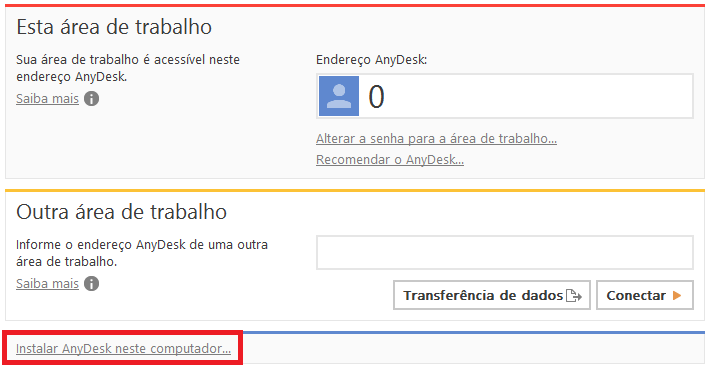
2. Com o AnyDesk já instalado em seu computador, clique no link Alterar senha para área de trabalho, logo abaixo do endereço. Novamente clique em Sim para confirmar e uma nova janela será aberta, a janela de configurações de segurança.
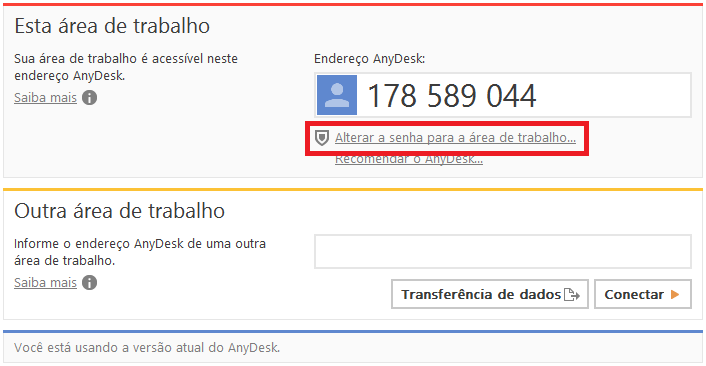
3. Na página de segurança do AnyDesk, duas configurações serão alteradas. A primeira, no menu Acesso Interativo, onde está marcado a segunda opção, altere para a primeira: Permitir sempre pedidos de conexões. No menu abaixo, Acesso durante ausência, marque a primeira caixa de opções, Permitir acesso sem monitoramento, e mantenha a segunda caixa também marcada.
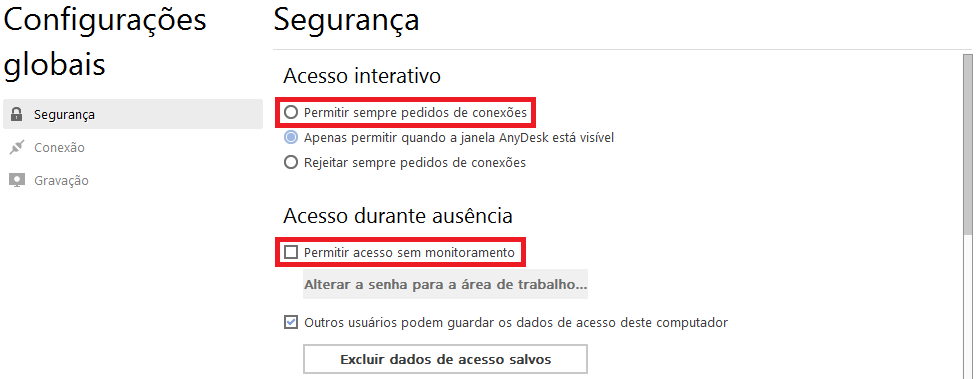
4. Logo após marcar a opção Permitir acesso sem monitoramento, um pop up será aberto para que a senha seja digitada. Digite uma senha forte o suficiente para ser reconhecida.
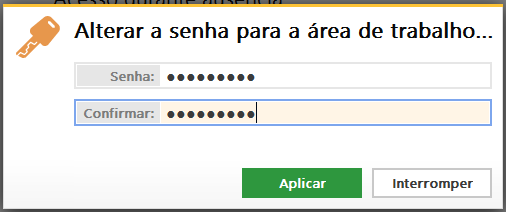
5. Feito isso, clique em Fechar no canto direito inferior da tela para que as configurações sejam ativadas e o acesso liberado.
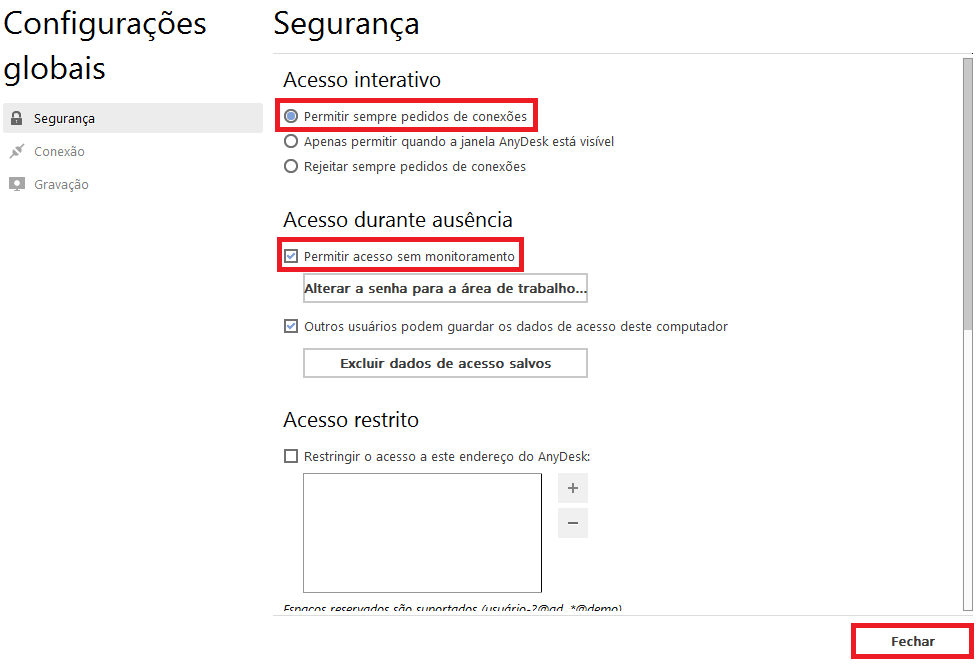
6. Pronto! Agora é somente necessário passar o endereço AnyDesk e a senha para que seu parceiro possa acessar sua máquina.

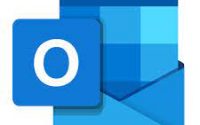

Olá.
Tem como a gente acesar o pc e não aparecer o icone do anydesk na area de trabalho do acessado? Pois sempre que a gente acessa o icone aparece no pc acessado.
Não é perigoso alguém pesquisar meus conteúdos particulares como mensagens pessoais,fotos e documentos sem que eu saiba?
gostaria de saber o mesmo
Boa Noite, quando tento acessar remotamente, coloco o id da outra area de trabalho do computador que vou acessar e minha senha e aparece a mensagem “Coneccao Estabelecida. Aguardar dados de imagem”, pois a tela do computador que estou acessando esta bloqueada. Como corrigir isso. Obrigado
acesso para trabalho
ola preciso acessar do meu computador em casa ao sistema do meu serviço , o que faço pra não cair minha conexão?
Olá!
Para que a conexão não caia, desative o modo de hibernação do seu computador do serviço, assim a tela não entrará em modo de espera e o computador não bloqueará o acesso via Anydesk.
Boa tarde!
Caso eu queira que o meu micro remoto fique com a tela bloqueada, como faço para permitir que eu desbloqueie remotamente. O meu, quando a tela bloqueia, não consigo conectar com o anydesk.
Boa tarde!
Seria interessante checar se o Anydesk foi instalado no computador ou está sendo apenas executado. Nesse segundo caso, ele necessitaria de uma aceitação de conexão.
Outro ponto seria não usar a opção “Suspender” do Windows para bloquear o computador.
Eu entro em segurança, ativo o PERMITIR ACESSO SEM MONITORAMENTO, coloco a senha e fecho, mais não salva. Quando entro novamentepara refazer o precosse já esta marcado, mais não fica salvo. Oque eu faço?
Boa tarde, preciso acessar via remoto, porem preciso acessar um login via remoto, que nao atrapalhe a pessoa que esta usando, ela ficacaria usando o administrador, eu usaria remotamento outro usuario da mesma maquina, é possivel? como faço?
anydesk nao pede senha antes de fazer login no windows. pede pra liberar. estou com o computador sem mouse… e nao tem como liberar sem o mouse?
Meu Anydesk parece que fica competindo com o meu computador remoto que esta na empresa. Tem varias setas de mouse e elas ficam travando meu sistema ;(
Boa tarde?
O monitor de trabalho é necessario estar sempre ligado para existir o controlo remoto?
Bom dia, quando acesso meu pc de casa, aparece a mensagem “Coneção Estabelecida. Aguardar dados de imagem”, e não libera a tela do computador para eu usar.
alguem sabe o que pode ser? e o que eu devo fazer para arrumar isso..
Estou tendo o mesmo problema, ao desligar o monitor do computador não consigo mais acessar.
Ao conectar o cabo de vídeo do monitor a sessão funciona, não é necessário nem ligar o monitor, apenas conectar um cabo de vídeo que funciona.
é como se não iniciasse a interface gráfica sem que tenha alguma disponibildiade de cabo.
Isso está acontecendo no desktop.
Boa tarde,
Quando tento acessar remotamente o pc a seguinte mensagem: “o pedido de sessão foi rejeitado pelo computador remoto devido à limitação de acesso ativa.” e não me deixa aceder remotamente. Porquê?? O que é que isto quer dizer??
Bom dia
Gostaria de saber se tem como eu acessar sem que apareça o ícone pois toda vez que sou acionado pelas industrias clientes eu preciso da boa vontade do operador ir lá para autorizar. eu queria que depois que eu recebesse o chamado eu acessasse o supervisório da planta sem ficar dependendo do operador. meus clientes já autorizaram, falta só a ANYDESK me ajudar
Olá, bom dia!
Para acesso remoto automático, sem a necessidade de aprovação do usuário, é necessário desbloquear as configurações de segurança do próprio Anydesk e criar uma senha de utilização para “acesso não supervisionado”. Assim, sempre que precisar acessar, aparecerá em seu computador o pop up para digitação da senha.
Na versão mais recente do Anydesk a opção para criar uma senha para acesso não supervisionado já aparece na opção de menu no canto superior direito.
Espero ter ajudado!